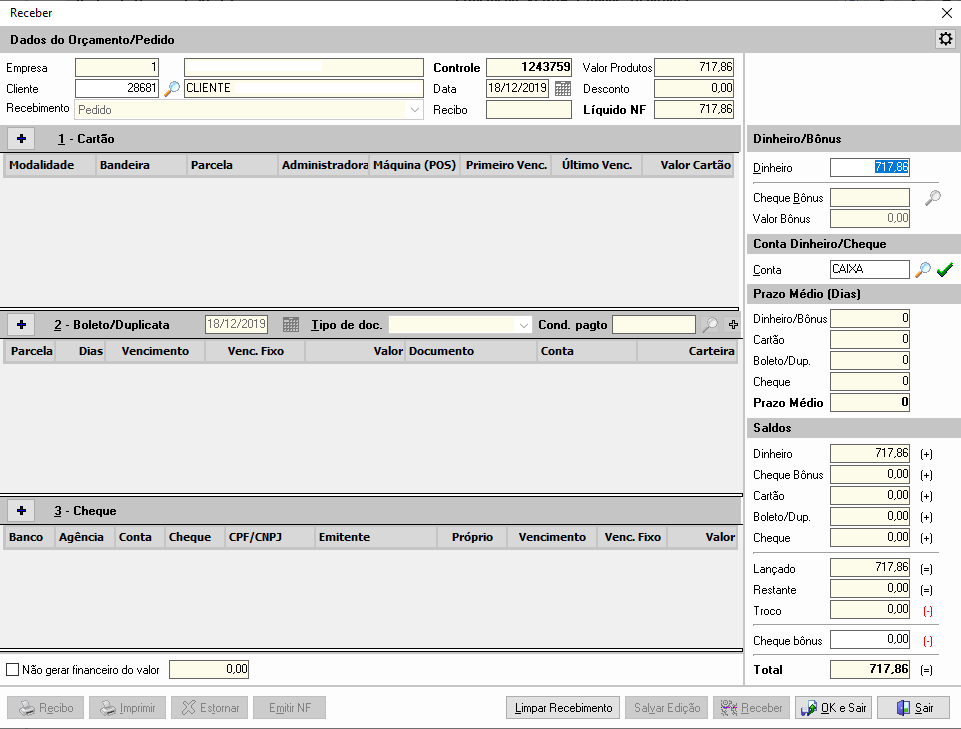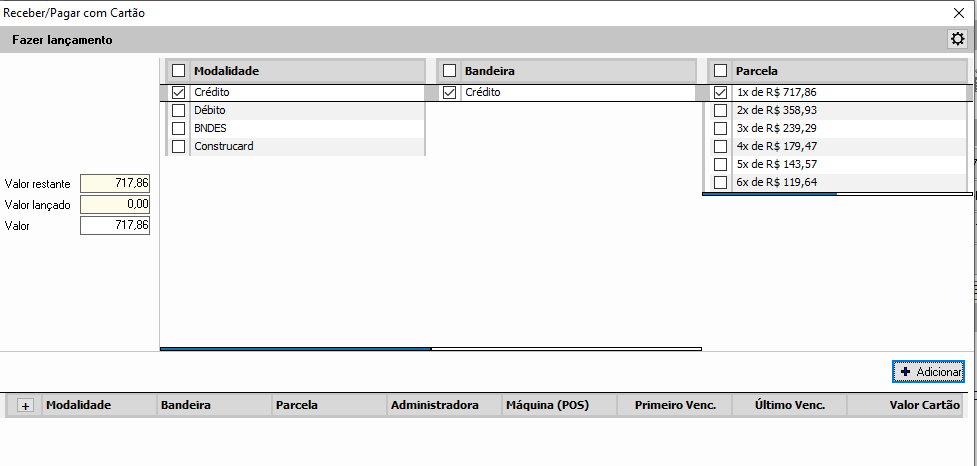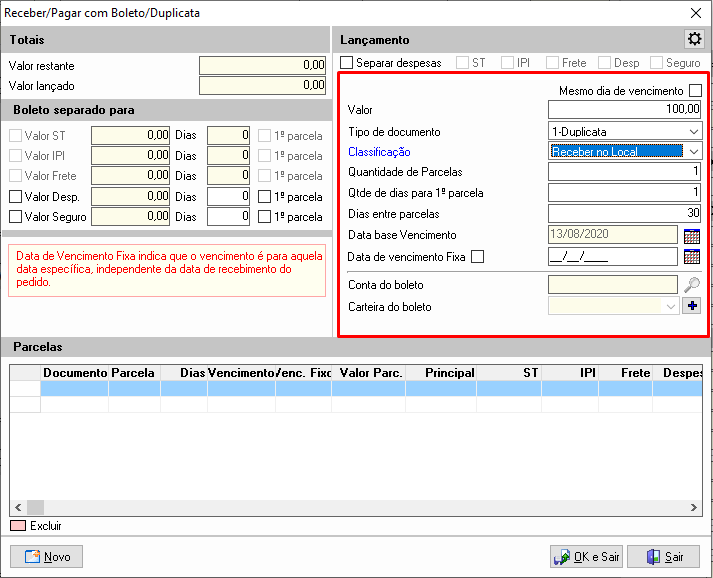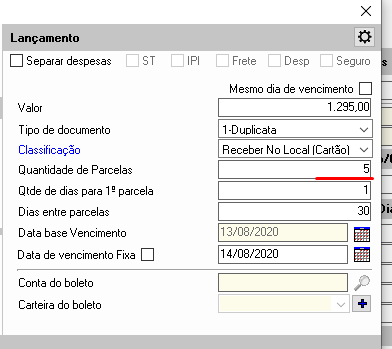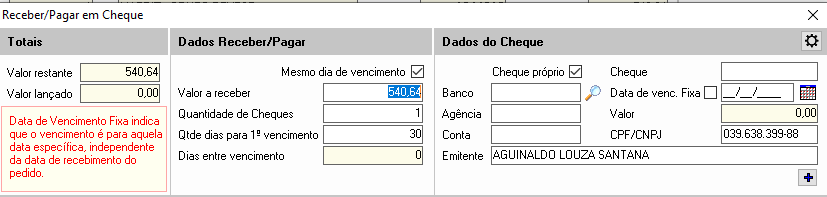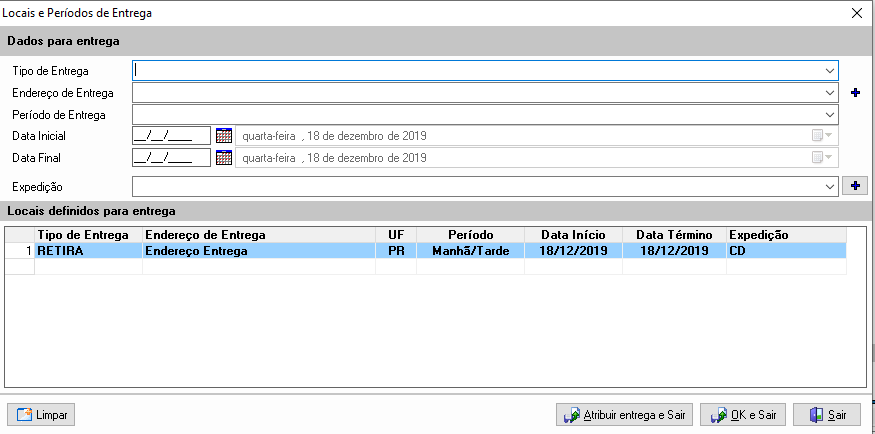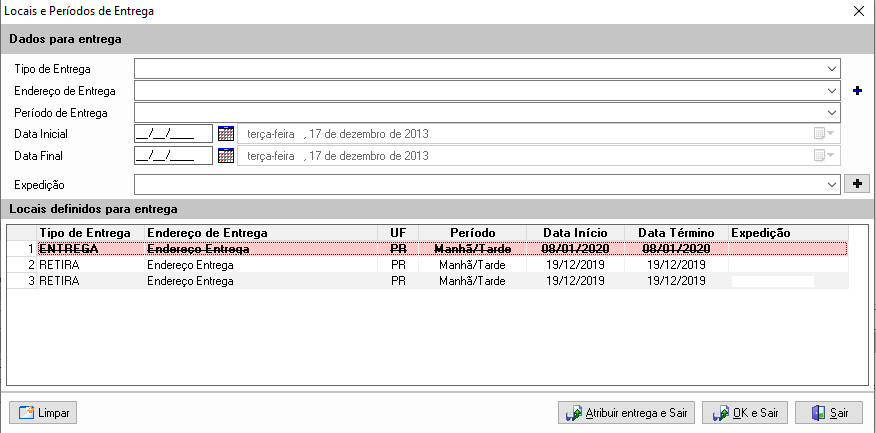Após o orçamento ser criado é necessário informar uma forma de recebimento e de entrega.
1 - Clique no ícone de ![]() presente na coluna de Recebimento ou pressione F4.
presente na coluna de Recebimento ou pressione F4.
2 - Definindo a forma de recebimento, há 5 formas de realizar o recebimento, sendo elas por Dinheiro, Cheque Bônus, Cartão, Boleto/Duplicata e Cheque.
Deve-se informar o valor pago no campo “Dinheiro”, logo depois clique em “OK e Sair”.
Após selecionada a modalidade, bandeira e parcelas, clique em ![]() , agora em
, agora em ![]() .
.
Clique no ícone ![]() , no campo Cheque Bônus e selecione a antecipação.
, no campo Cheque Bônus e selecione a antecipação.

Será estornado do cheque bônus o valor do pedido.
-
Classificação:
-
Receber no Local:
Para fazer o recebimento no local usando cartão de crédito: -
Selecione a classificação referente ao método de recebimento.
No exemplo vamos selecionar o “Recebimento No Local (Cartão)” -
Informe a quantidade de parcelas
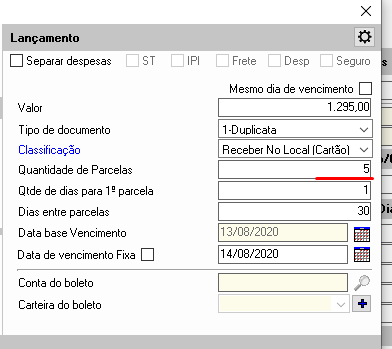
-
E clique em

-
Após adicionado clique em

-
-
Importante

-
Para gerar o financeiro corretamente siga os passos neste link Baixa [Receber/Pagar]
Abra a tela de receber/pagar em Cheque
Clique em ![]() para adicionar as informações do cheque.
para adicionar as informações do cheque.
Realize a leitura do cheque e clique em salvar.
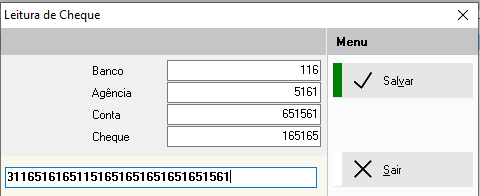
Informe a data de venc.Fixa e clique em ![]() .
.
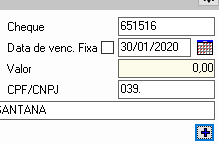
Após adicionado clique em
![]()
Exemplo de recebimento em mais de uma forma:
Também é possível receber o pagamento por mais de uma forma ao mesmo tempo, para isso selecione a quantidade desejada em cada forma, Lembrando que o campo “Restante”, deve estar zerado antes de salvar, caso não esteja revise valor das formas de recebimento.
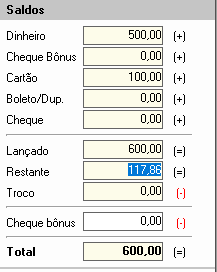
3 - Após definida a forma de recebimento, Clique em “salvar” e em seguida “(PRÉ) para (PRÉ PEDIDO)”.
Forma de entrega
4 - Após todos os produtos adicionado, devemos informar a forma de entrega, pressionando F6 ou clicando nos ícones
![]() , é aberta a tela “Locais e Períodos de Entrega”, Deve-se selecionar o “tipo de entrega” , “Endereço de Entrega”, “Período de Entrega”, “Data Inicial”,“Data Final” e “Expedição”, depois clique em
, é aberta a tela “Locais e Períodos de Entrega”, Deve-se selecionar o “tipo de entrega” , “Endereço de Entrega”, “Período de Entrega”, “Data Inicial”,“Data Final” e “Expedição”, depois clique em ![]() .
.
clicando em “Atribuir entrega e Sair” é atribuído esse endereço a todos os produtos, caso queira especificar o local de entrega para cada produto deve-se selecionar o produto depois utilizar os atalhos.
ex: selecione o produto e pressione ctrl+1 - atribui ao produto a primeira entrega.
Para remover uma entrega abra a tela de locais de entrega(F6), seleciona-se a entrega que deseja remover e pressione (Delete), a entrega foi removida e os produtos que tinham sua forma de entrega associada foram deixados sem entrega até serem novamente associados a uma nova forma de entrega.
Valor cobrado do frete
Na tela de Orçamento/Pedido selecione o ícone ![]() , será aberta a tela de Parâmetro de frete do pedido.
, será aberta a tela de Parâmetro de frete do pedido.
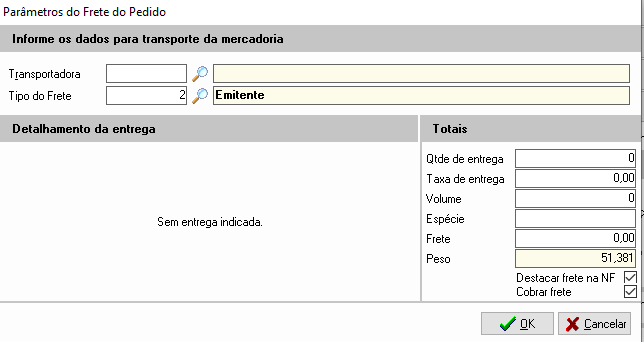
Nela deve-se informar a transportadora e o tipo do Frete.
Informe no campo ![]() o valor que será cobrado pelo frete, depois clique em [OK].
o valor que será cobrado pelo frete, depois clique em [OK].
O valor será adicionado ao total do Pedido.